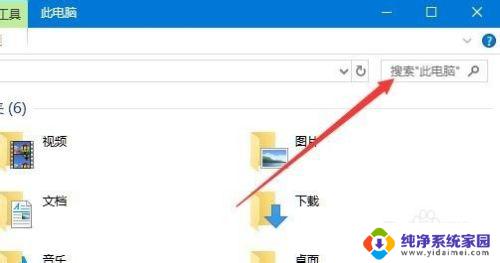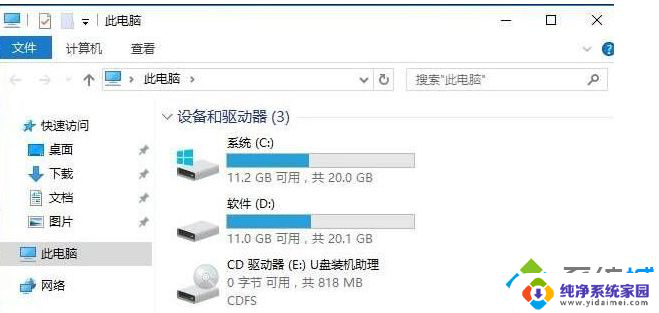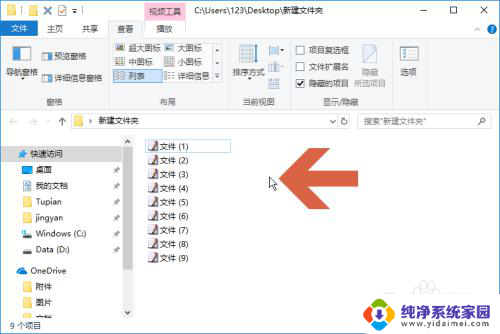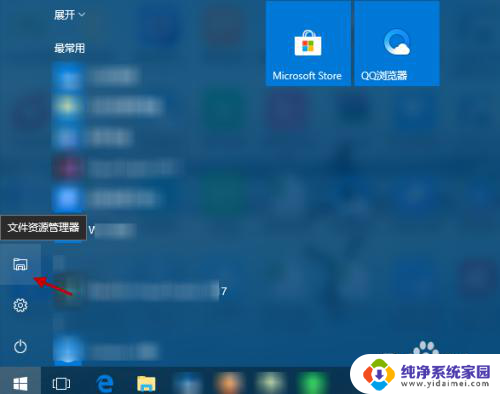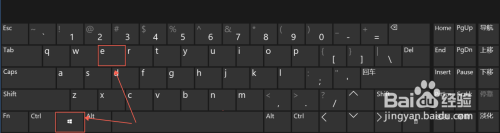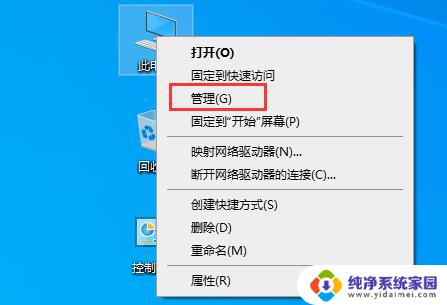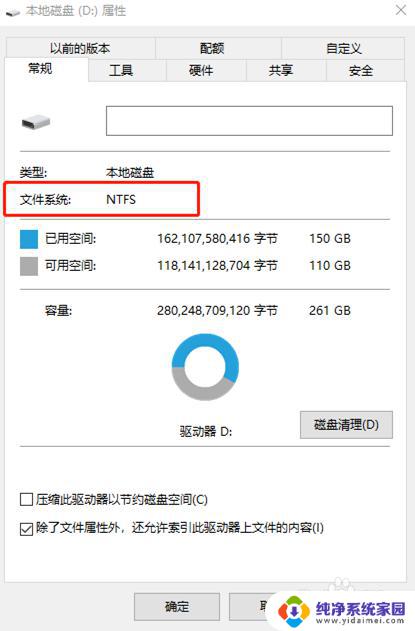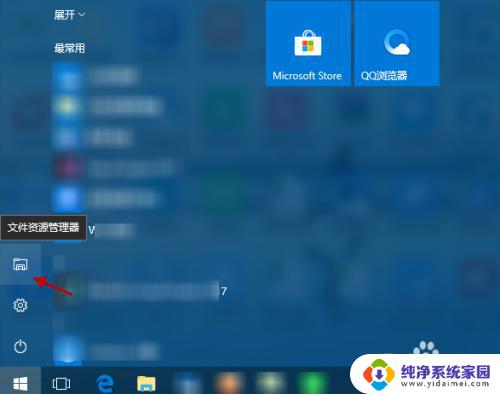win10按日期搜索文件 Win10如何按日期范围搜索文件
更新时间:2024-08-03 16:03:22作者:jiang
在日常工作和生活中,我们经常需要查找特定日期范围内的文件,以便更快捷地管理和整理我们的电脑文档,在Windows 10操作系统中,按日期搜索文件是一项常见的需求,但是很多用户可能不清楚如何进行操作。接下来我们将介绍Win10如何按日期范围搜索文件的方法,帮助大家提高工作效率和整理文件的便利性。
步骤如下:
1.在Windows10系统打开此电脑图标,点击窗口右上角的“搜索”按钮。
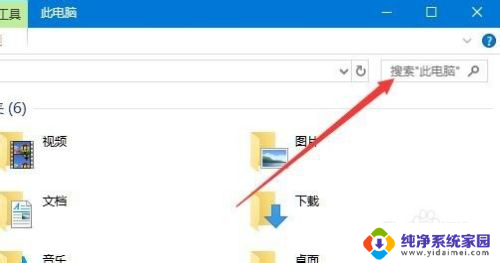
2.这时就可以打开文件管理器的“搜索工具”,点击工具栏上的“搜索”按钮。
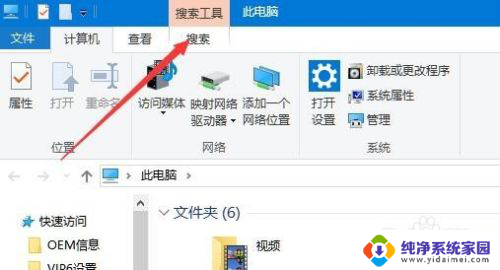
3.接下来在打开的搜索工具栏上,点击“修改日期”下拉按钮。
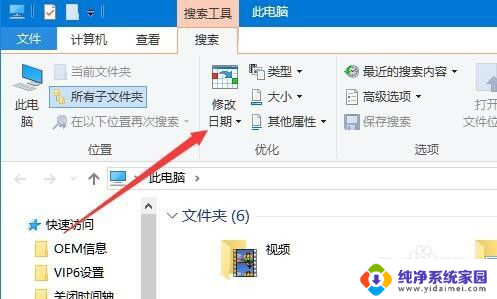
4.拉下来就会弹出选择日期范围的菜单,选择一个大体的日期。如本周,或是上周
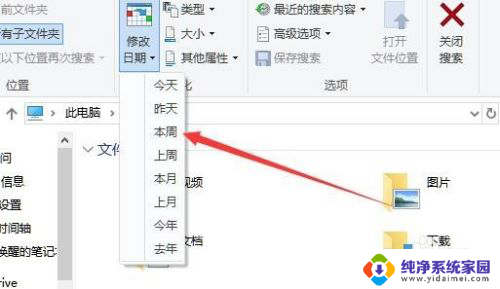
5.接下来会在右侧的窗口中弹出具体的选择日期窗口。
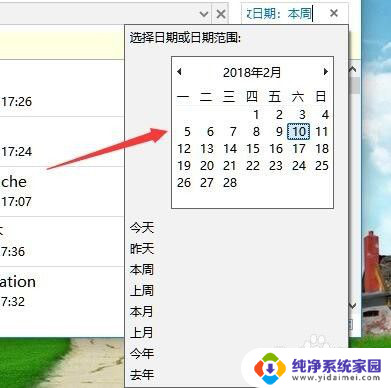
6.选择一个日期后,就可以马上显示出该日期内生成的文件或文件夹了。
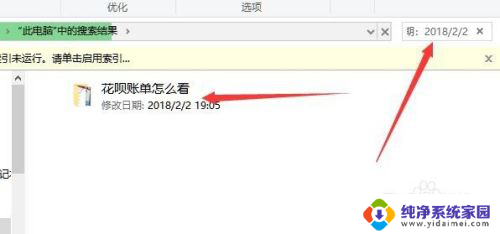
以上是win10按日期搜索文件的全部内容,如果有不懂的用户,可以按照小编的方法进行操作,希望能够帮助到大家。